
【Webinarレポート】Zoomを短期間で全体導入するノウハウをたった1時間で伝授!
2021/04/19
1月27日、29日に開催いたしましたZoomウェビナー、
「Zoomを短期間で全体導入するノウハウをたった1時間で伝授!」の開催レポートをお届けします。
緊急事態宣言の発令に伴い短期間で在宅勤務やリモートワークを実現することを求められている企業が増え、急なweb会議システムの導入を任されたご担当者様から「何から手を付ければいいか分からない」といったご相談をいただくことが多くなりました。
当社ではコロナ禍の前からZoomを全社導入し、多くの企業にZoom導入のサポートをしてきました。そこでこれまでに培ってきた運用や提案のノウハウを、たった1時間のウェブセミナーでお伝えさせていただきました。
もし次のようなお悩みをお持ちのご担当者様はぜひ本レポートを最後までご覧ください。情報収集のご参考にしていただけるかと思います。
- Web会議システムの導入を任せられたけど、具体的な導入や運用のイメージがつかない…
- web会議システムの使い方や設定についてユーザにどのように説明すれば良いのかわからない…
- どのWeb会議システムを選べば良いのかわからない…
マルっと動画で視聴したい方のためにウェビナー動画もご用意しております。
Zoomのご紹介
テレワークとWeb会議
昨年からのコロナ禍により国内でのテレワークの実施状況は急激に増加しました。しかしテレワークの普及により、意思決定のスピードが遅くなることや業務の生産性低下などの社内コミュニケーションが問題視されています。そこで多くの企業が導入したのがweb会議システムです。その中でも一番よく使われているのがZoomとなります。データを見てもZoomはグローバルで一番シェア、知名度が高い製品となります。
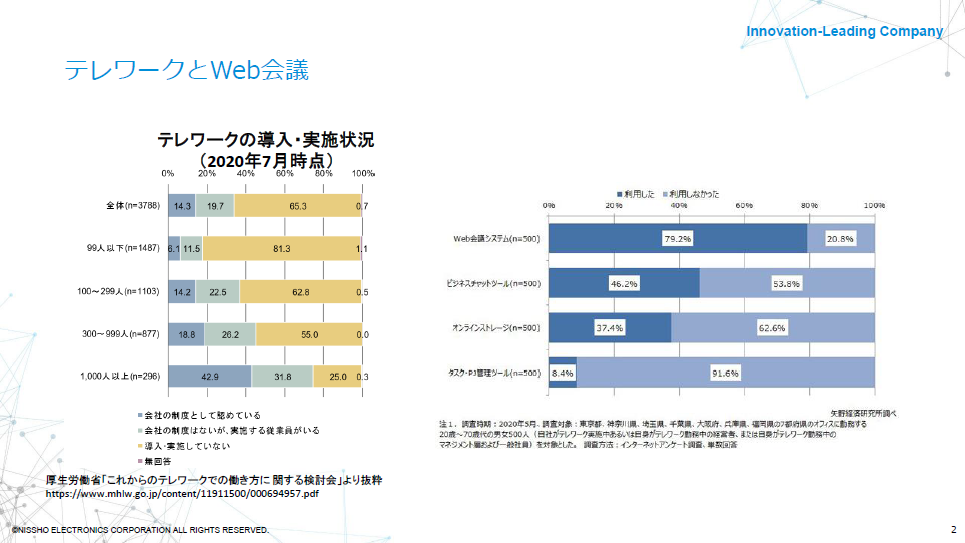
Zoomとは
「いつでも、どこでも、どんな端末からでも円滑なコミュニケーション」をコンセプトとしたweb会議システムです。時間や場所、端末にしばられずさまざまなシーンでご利用できます。
活用事例(社内コミュニケーション)とその方法
- グループミーティングで毎週会議室に集まる
⇒会議室に集まるのは月に1回。月に3回は好きな場所から参加 - 社内説明会で会議室に集まる
⇒自席から参加して参加できる人を増やす - いま5分電話で話したい
⇒Zoom会議をセッティングしてFace to Faceに近いWeb会議 - 優秀な営業職員の説明方法を知りたい
⇒録画してシェアを行う - 在宅勤務の業務効率化
⇒ワンクリックでお互いの顔が見えて話せる環境を作る
活用事例(社外コミュニケーション)とその方法
- 打合せのために訪問、来訪
⇒お客様⇔営業職員の打合せをWeb会議で実施 - 案件進捗確認のためにお客様に電話
⇒10分のWeb会議のアポを取り、相手の表情をみてより深い進捗確認を実現 - 内定者フォローのため東京にきてもらう
⇒人事はPCから、学生はMobileから参加。フォロー回数を増やす - 協力会社とのMTG
⇒頻度を増やして、ミスコミュニケーションを減らす - お客様と電話でトラブル対応
⇒お互いの顔が見えるWeb会議で真摯な対応を行い、無用なトラブルを防ぐ
Zoomが選ばれる理由
1.シンプル
Zoomはとにかく操作が簡単です。web会議システムの導入において一番のハードルはユーザーが使いこなせるかどうかということです。その点において、Zoomは説明書いらずで使いこなせる洗練されたUIとなっており、ITリテラシの高い低いに関係なく操作が可能です。
2.高品質
Zoom独自の圧縮技術により綺麗な音声と映像を届けることが可能です。また他の製品と比べて弱いネットワーク環境や狭い通信帯域でも安定した通信を行うことが可能です。
3.All in One
ZoomはWeb会議システムだけでなく、ChatやWebinar機能、TV会議システム、既存のPolycom,CiscoなどのTV会議システムと接続できる機能、最近では電話のサービスもあります。このようにワンベンダーでコミュニケーションプラットフォームの提供をしております。
4.優れた費用対効果
Zoomはお求めやすいライセンス価格となっております。また既存のPolycom、Ciscoの機器からZoomに入るアドオンも提供しております。ZoomでTV会議システムを組む場合でも専用のハードウェアが不要となりますのでさまざまなメーカーが出している機器を選択して導入いただけます。
当社でのライセンス価格
- Zoom Meeting 23,760円/年 ( 1,980円/月 )
- Zoom Rooms 59,760円/年 ( 4,980円/月 )
- H.323 CRC 59,760円/年 ( 4,980円/月 )
詳しい価格を知りたい方は、かんたん1分価格シミュレーション をご利用ください。
Zoom|販売ライセンス体系
Meetingライセンスと呼ばれるweb会議のライセンスが基本ライセンス、Meetingをご購入いただいたうえでオプションはご購入いただくかたちとなります。
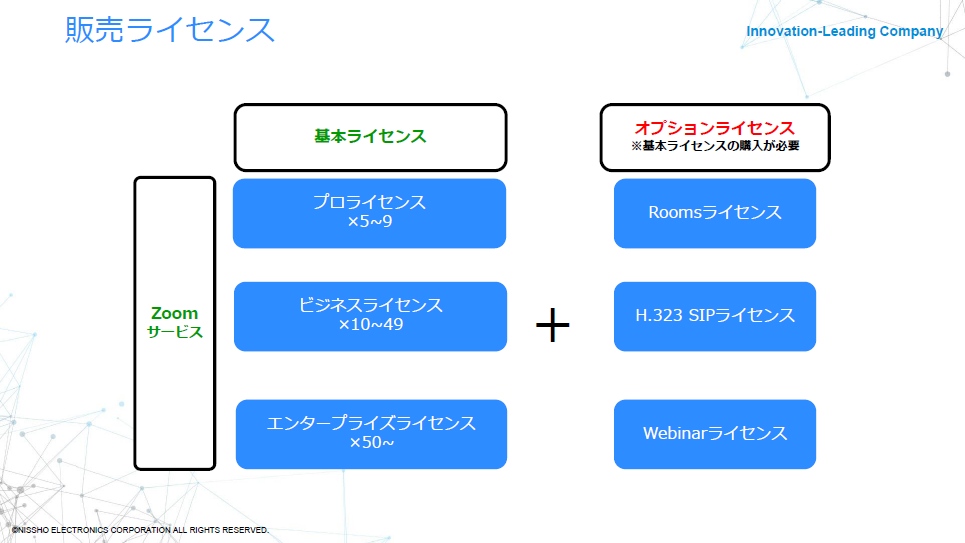
Zoom Meeting|ライセンス体系
Meetingライセンスには4種類のグレードがあります。Basicと言われるものが無料ライセンスとなります。Pro、Business、Enterpriseが有償ライセンスとなります。有償ライセンスでは、3人以上の会議ににおいて40分で切れる制限がなく時間無制限でご利用いただけます。それぞれのグレードは保有するライセンス数で自動的に変わります。
Zoom Meetingのライセンス比較表は、こちら をご覧ください。
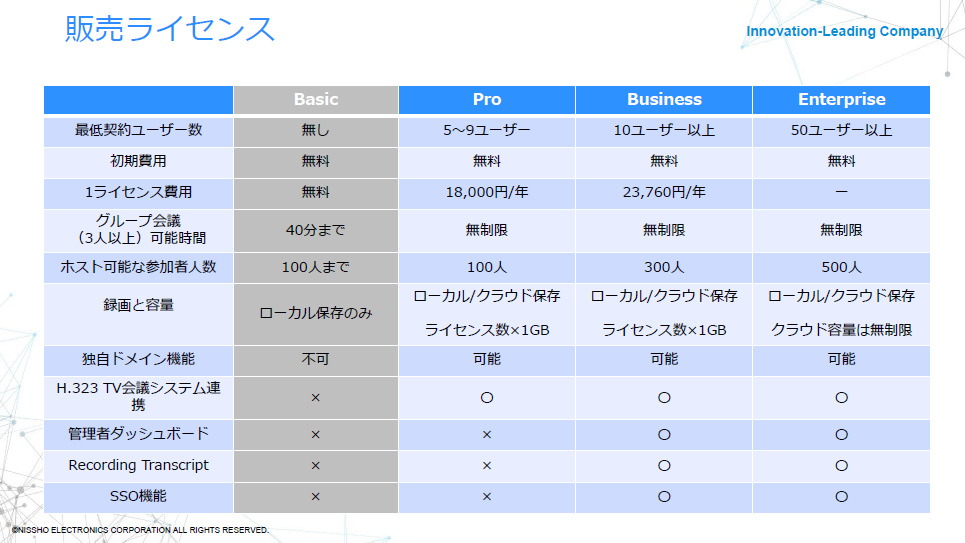
Zoom Meeting|ライセンスの考え方
Meetingライセンスは、ウェブ会議のライセンスです。有償機能を使ってミーティングを主催する人が何人になるかという考え方となります。そのためライセンスの所有者は個人になり、個人のメールアドレスでZoomアカウントを作成いただきます。携帯電話をイメージするとわかりやすいと思います。個人のアドレスに紐づくものですのでグループアドレスでアカウントを作成し複数人で一つのアカウントを利用することは規約違反となりますのでご注意ください。

Zoom導入パターン
Zoom導入には概ね下記の3パターンがございます。ライセンス数を決める際のポイントは、ミーティングの主催者数です。運用面や利便性を考慮しますとおすすめは、「1.全社員に有償ライセンスを配布する」となります。中長期目線でweb会議で働き方改革を実施する企業様が多くこのパターンが最近の導入傾向となっております。
1.全社員に有償ライセンスを配布する
2.主催者となる可能性のある人に有償ライセンスを付与する
3.本部や部、課といった単位にライセンスを配布。IT担当者が適宜主催者に有償ライセンスを付与する。
全社員にライセンスを付与するメリット
経営者目線でのメリット
- 利用率が上がって費用対効果を高められるる
- 全社員に安心した仕事の環境を提供できる
- 移動費や印刷物のコストを削減できる
IT管理者目線でのメリット
- ユーザー間のライセンス付替の手間がなくなる
- 部署移動による費用負担の問題をなくせる
- 有償無償による社内のIT格差をなくせる
ユーザー目線でのメリット
- 必要な時にすぐZoomを使える
- 社内コミュニケーションの活発化
- テレワークの生産性が上がる
全社導入に最適なアクティブホスト
全社員へのライセンス付与のメリットはご理解いただけたかと思いますが、さて実際に全社員にライセンスを配ってもどれくらいの人数に使われるのかわからない、導入したもののぜんぜん使われない、また正確な利用人数がわからないと費用対効果がわからないため社内での説明に困るといった方もいらっしゃるかと思います。
そのような課題を解決するプランが「アクティブホスト」となります。
アクティブホストとは、全員に有償ライセンスを配りつつ、実際に利用している割合のみの課金が発生するプランとなります。二年目の更新が必須となりますが、初年度は全従業員の30%分の費用のお支払のみとなり、二年目の費用は初年度の利用率を反映した価格となります。測定方法は3ヵ月間の月間平均アクティブホスト数(=ミーティングを開催したユーザー数)から利用率が算出されます。
アクティブホストでご契約いただくことで、実際の利用率で算出されるため費用対効果を実感しやすいといったメリットもあります。
アクティブホストプランに関してもっと詳しく知りたい方は、こちらからお問い合わせください。
Zoom導入のノウハウ
STEP1:Zoom導入の全体像を理解しよう
Zoom導入にあたり管理者様がやるべきことは大きく2つあります。一つは「会社ルールに関連してやるべきこと」、もう一つは「Zoomに関連してやるべきこと」です。
会社ルールに関連してやるべきこと
会社によりやるべきことはそれぞれ異なりますが、多くの会社で必要とされていたことは、予算の確保、稟議および稟議に必要なドキュメントの作成でした。中でも稟議に必要な書類では、「セキュリティチェックシート」や「他社との比較資料」が必須となるケースが多く管理者様を悩ませているように感じました。当社ではそれらの書類作成のお手伝いが可能ですのでお気軽にご相談ください。
Zoomに関連してやるべきこと
導入ライセンスを決めてから利用者のアフターフォローができるようになるまでの以下の5つの事項を行っていただく必要があります。
①導入ライセンス 範囲を決める
②自社のポリシーに合わせてZoomの利用範囲を決めて、設定に落とし込む
③Zoomの使い方を理解して、ユーザに説明する
④ダッシュボードを通して利用状況を確認する
⑤利用開始後のサポート体制を整える
今回はこの②~⑤までを次のSTEP2から詳しくご説明します。
STEP2:利用範囲を設定に落とし込もう
Zoomには200個以上の設定項目がありますが、管理者様がすべての項目を確認することはとても大変です。そこで当社が今までの運用や経験から推奨している設定項目を抜粋してご紹介します。その項目を確認すれば安心してZoomの利用を開始することができます。
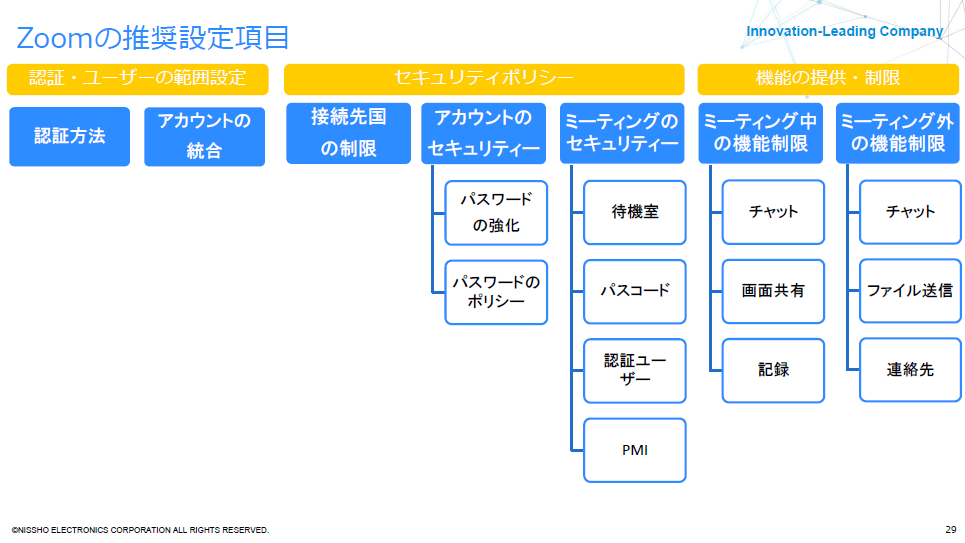
しかし設定項目がわかってもどうやって設定したらいいの?といったご相談も多くいただきます。ご安心ください。弊社では管理者様向けに「設定項目確認シート」と「簡単設定マニュアル」をご用意しております。(※当社からライセンスをご購入いただいたお客様へ無償で提供しております。)こちらがあれば設定の抜け漏れを防ぎマニュアルに沿って誰でも簡単にZoomの設定を行えます。また当社プロフェッショナルのサポートもございます。
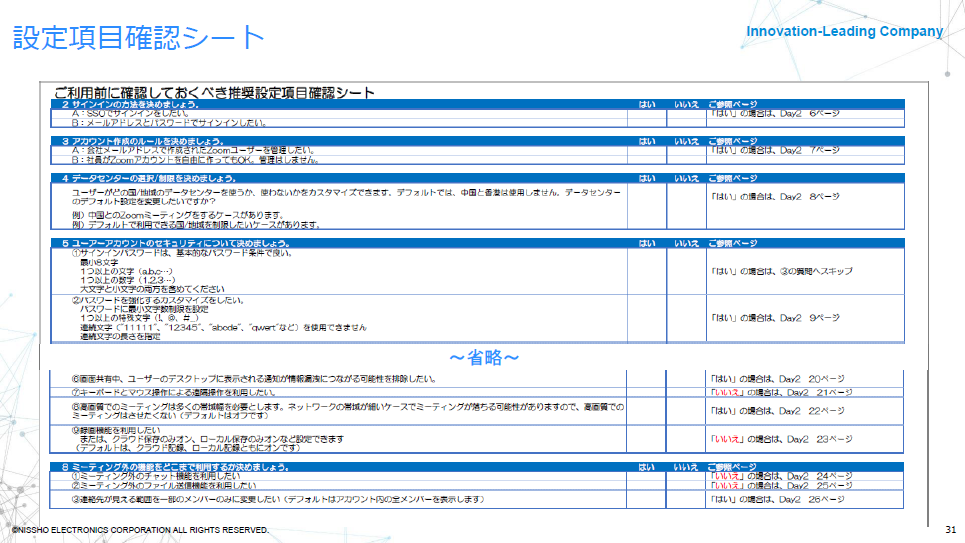
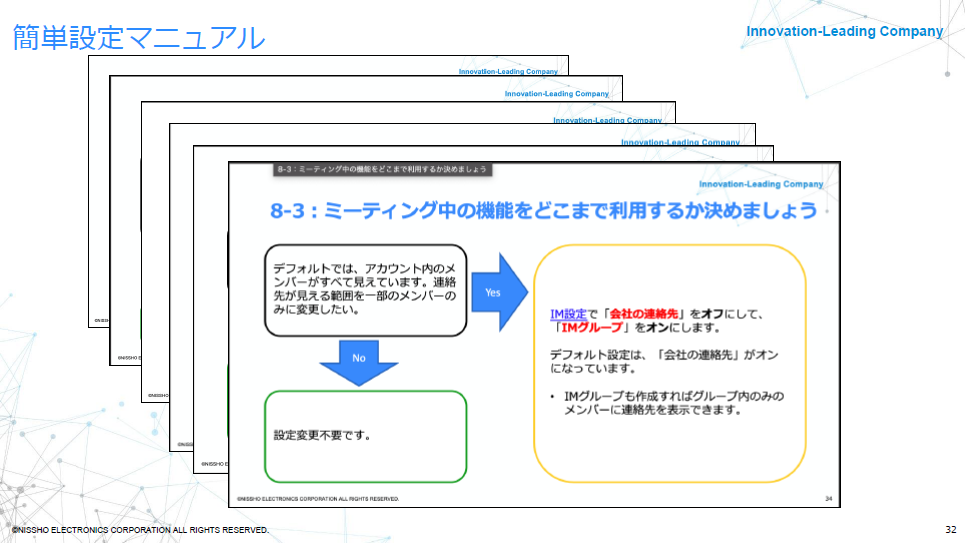
実際に「設定項目確認シート」と「簡単設定マニュアル」を利用したデモを行っておりますので、宜しければ動画にてご覧ください。動画はブログ最後にてご案内しております。
STEP3:Zoomの使い方を学ぼう
当社からライセンスを購入いただきましたお客様に、貴社の管理者様に代わって利用者様向けに説明会を行うことが可能です。また簡単な利用マニュアルをご提供しますので手間をかけずにスムーズにZoomを導入いただけます。トレーニングは主に以下のような内容となります。
- 会議を開催する方法
- 会議に参加する方法
- すぐに会議を始める方法
- 会議中の操作方法
- お役立ち機能
本ウェビナーでは、最も重要な「会議を開催する方法」に関して、ブラウザから開催する、カレンダーから開催する、アプリケーションから開催するの3種類を詳しくご説明しております。
宜しければブログ最後の動画にてご覧ください。
STEP4:自社の利用状況を確認しよう
Zoomのダッシュボードという機能を使い利用状況を確認することができます。ダッシュボード機能の利用は、ビジネスライセンス以上の機能となり管理者様以上のアカウントに限ります。ダッシュボードで出来ることには2つあります。一つは「自社の利用状況を一目で確認して、会社へのレポートに役に立つ」、もう一つは「ミーティングの品質を確認して、遠隔からトラブルシューティングが可能」です。
自社の利用状況を一目で確認して、会社へのレポートに役に立つ
Zoomにサインインしていただき、左側のダッシュボードを選択いただくと一定期間中の統計情報を確認することができます。具体的には、最もミーティング時間が長いユーザーTOP10や他にもミーティングの数やメッセージの数などのデータも確認可能です。またどこの国からの参加者が多いかも確認できZoomの利用状況レポート作成に役立ちます。その他にも参加者のOSやバージョンクライアントも一目で確認でき、アップデートの際などには、管理者様は手間を省くことができます。
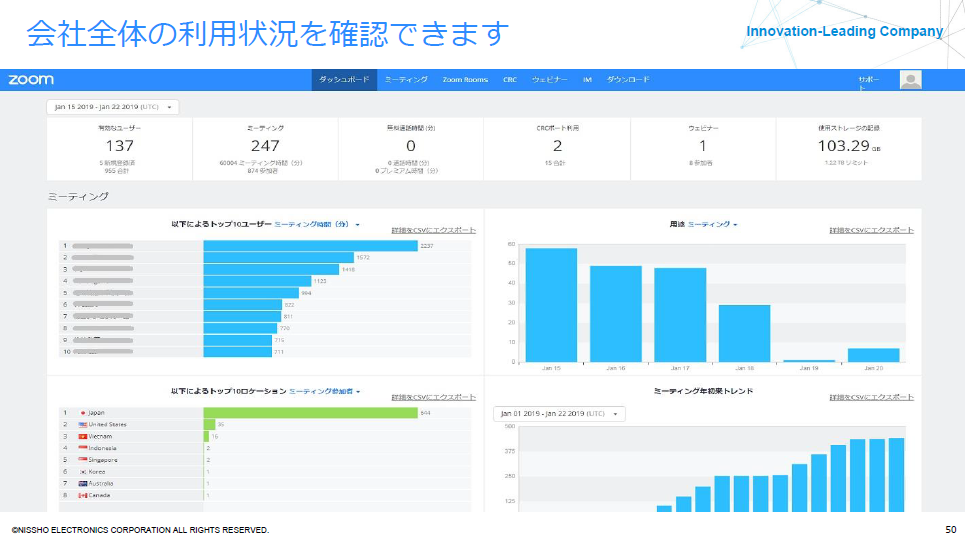
ミーティングの品質を確認して、遠隔からトラブルシューティングが可能
こちらはダッシュボードの隣にある「ミーティング」をクリックいただくと確認できます。ここではライブミーティングと以前のミーティングを確認することができます。またライブミーティングのIDをクリックすると詳細の情報が表示されユーザーの接続タイプからデバイスを確認でき、必要に応じて「アシスタントとして参加」ボタンから管理者様はミーティングに参加しサポートすることが可能です。
またミーティング中に特定のユーザーにトラブルが生じる可能性があります。その場合には特定のユーザーを選択するとユーザーの詳細が表示され 通話の現在の送受信率を各側面から確認することができ、参加者ごとのビデオ品質、音声品質、CPU使用率を確認できます。
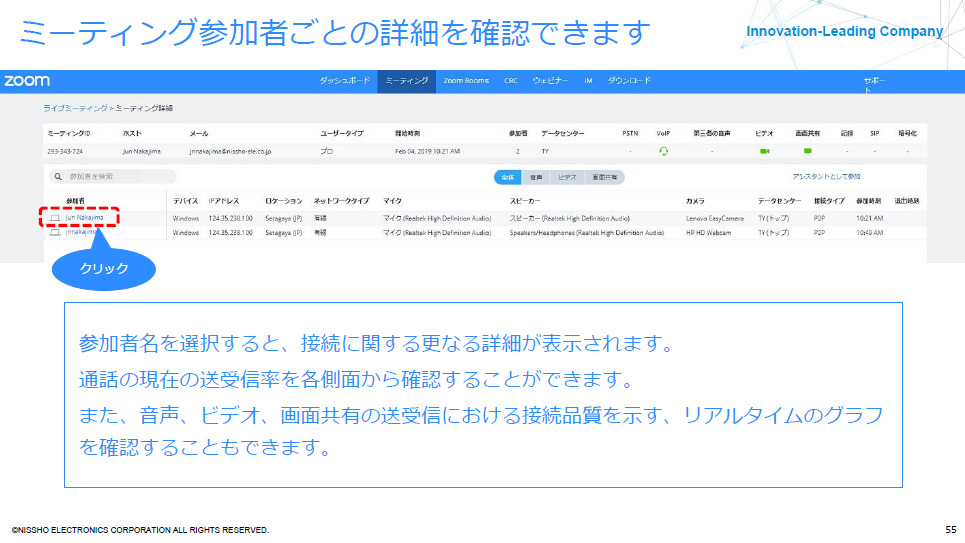
STEP5:サポート体制を整えよう
ダッシュボードで解決できないトラブルもあるかと思います。そのような時に備えて自社のサポート体制を整えておく必要があります。まずITツール導入時には次のようなサポートの要件が求められます。
- 利用者の問い合わせに迅速に対応
- IT管理者の負担は低減したい
- コストを抑えたい
このような要件を満たすには、当社が運営しているFAQサイトで解決できます。こちらのサイトでは日々得られるサポート情報なども記事化して現在では800以上の記事を日本語でわかりやすく掲載しております。またキーワードでの検索にも対応しておりますが、カテゴリ別にわかりやすく分類されていますので簡単に検索ができます。ユーザーの満足度は業界最高の97%を獲得できました。
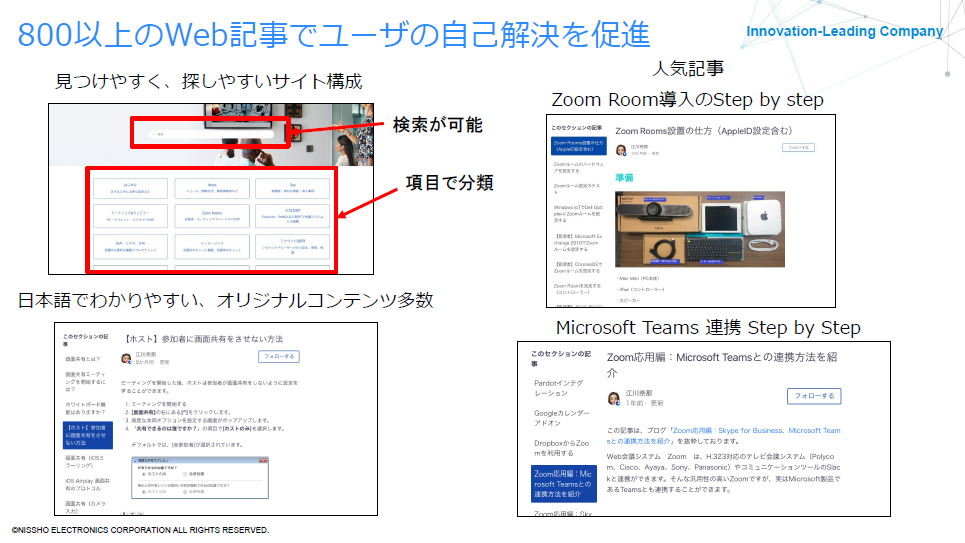
以上が本ウェビナーでご紹介させていただきました内容となります。いかがでしたでしょうか?ご不明点などあればお気軽にお問い合わせください。
本ウェビナーが、皆様のお悩み解決のヒントにしていただければ幸いです。今後も引き続きZoomウェビナーを開催してまいりますのでお気軽にご参加ください。
本ウェビナーの講演資料およびウェビナー動画は以下よりご覧いただけます。
====================================
今後のコンテンツやサービスの検討のため、ぜひ忌憚なきご意見をお寄せください
![]() ※こちらにご記入いただいた内容は外部公開はされません
※こちらにご記入いただいた内容は外部公開はされません
※お問い合わせフォームではございませんので、回答が必要なご質問については営業/ 当社サポートまでお問い合わせください




